グーグルアドセンスの審査に通ったら、まずしなければいけないことは「ads.txt」をサーバー上にアップロードすることです。
これをしておかないと、収益に影響が出る可能性があるとアドセンスのページにも書かれているので、審査に通ったら、ちゃちゃっと設定してしまいましょう。

とはいえ、「どうやって設定したらいいんやー。」とお困りの人もいると思うので、その手順についてこの記事では紹介していきます。
ads.txtの設定手順
全体の流れとしては、
- ads.txtの作成
- エックスサーバー へアップロード
という流れになります。
つまり、ファイルを作ってサーバーにアップロードするだけです!
1. ads.txtの作成
まず、アドセンスの管理画面にログインしてもらうと、画面の上に「要注意・収益に重大な影響がでないよう、ads.txtファイルの問題を修正してください。」というメッセージが出ていると思うので、その右端にある「今すぐ修正」をクリックします。

下の画像のように「1つのサイトで使用するads.txtファイルを作成する」というメッセージが表示されたら、「ダウンロード」をクリックします。
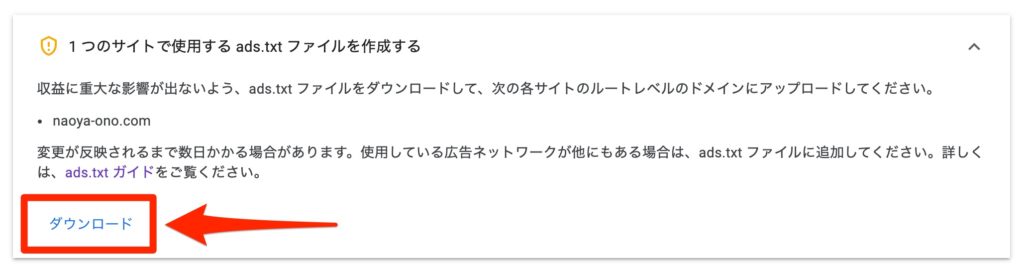
これで、エックスサーバー にアップロードする「ads.txt」が作成できます。
2. エックスサーバーへアップロード
ファイルが作成できたら、エックスサーバー にログインしましょう。
会員IDとパスワードを入れてログインします。
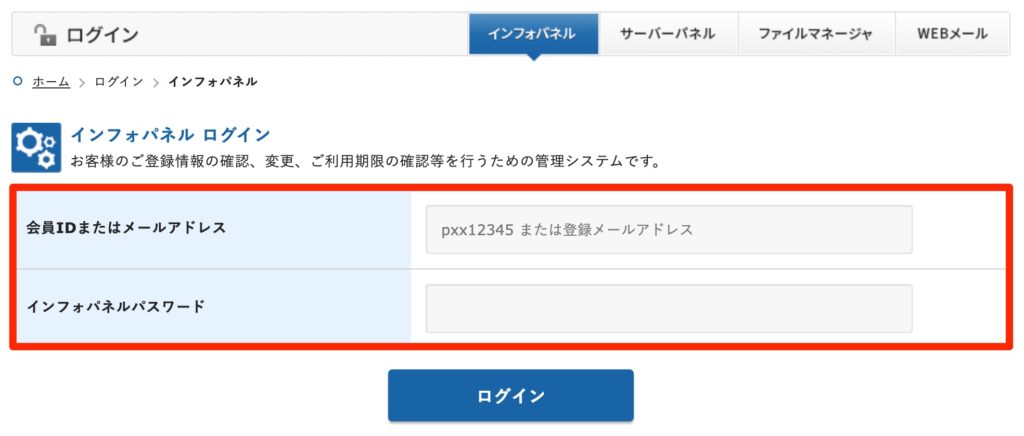
ログインすると、「サーバー」項目に「ファイル管理」というボタンがあるので、こちらをクリックします。
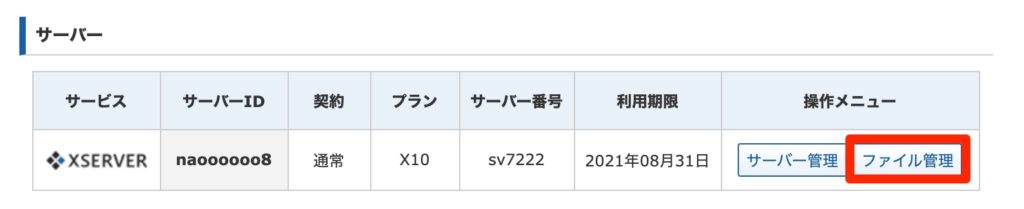
ファイル管理画面が開いたら、色々なフォルがあると思います。
この中から、今回「ads.txt」をアップロードするフォルダを開きましょう。
僕の場合は「naoya-ono.com」です。
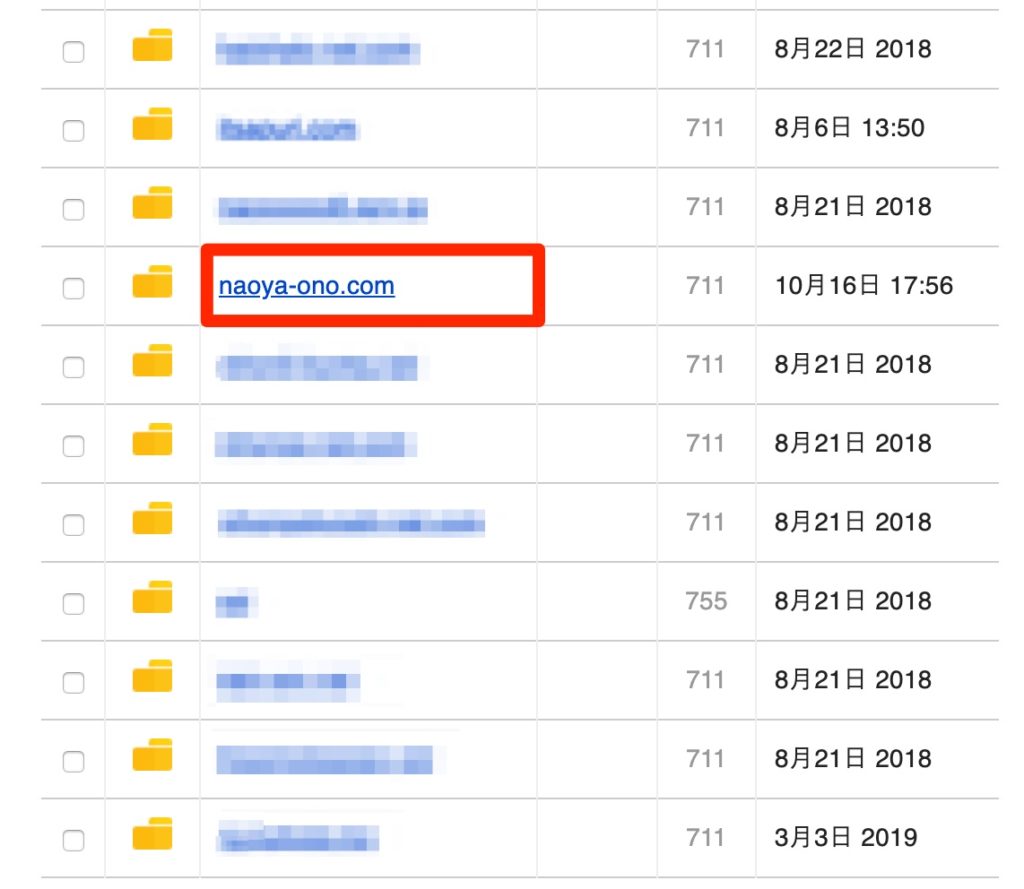
続いて、「public_html」を開きます。
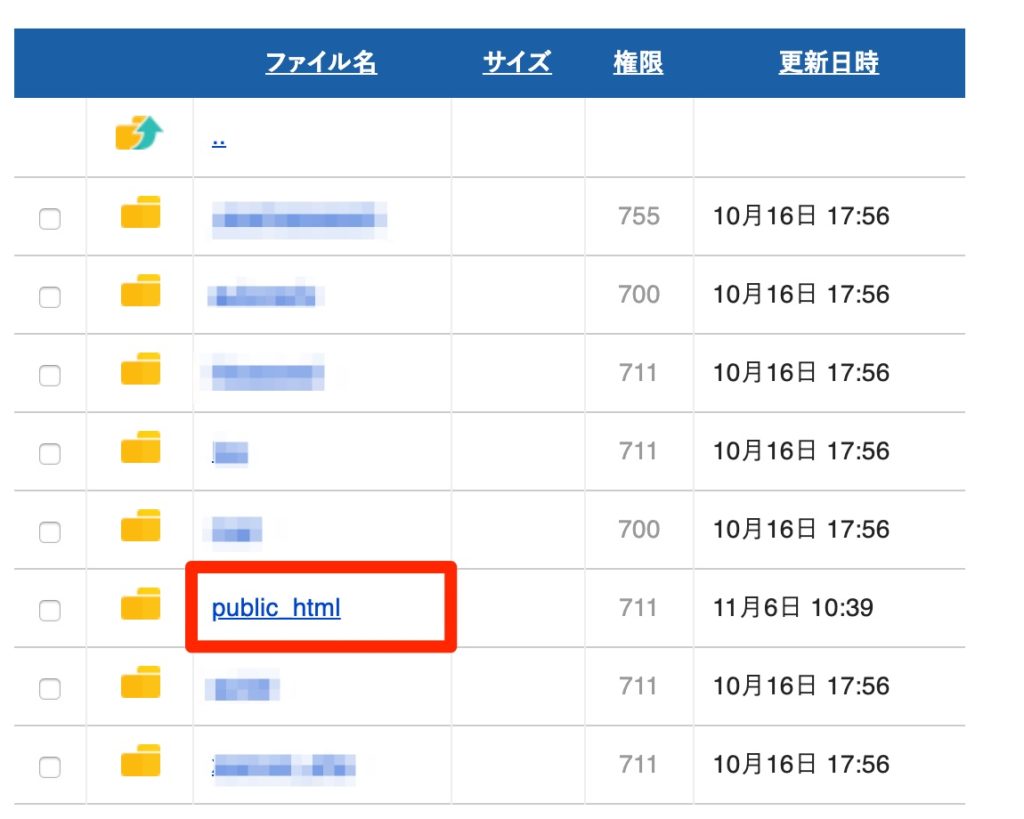
「public_html」のフォルダを開いたら、画面右にある「ファイルのアップロード」でダウンロードした「ads.txt」を選んで、アップロードします。
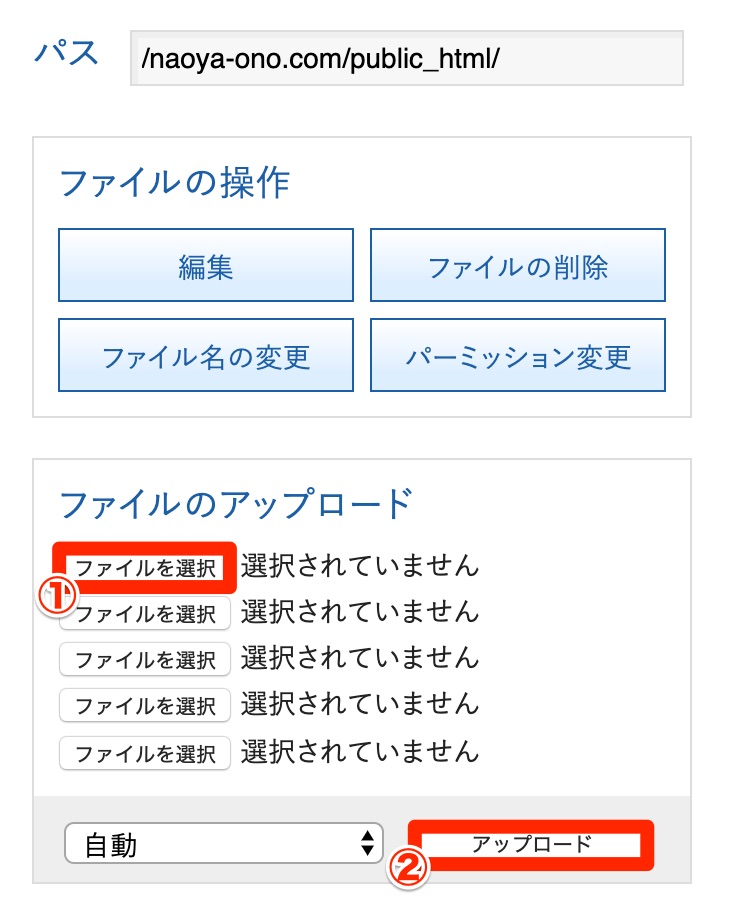
アップロード後、下の写真のようにファイルが追加されていればOKです!
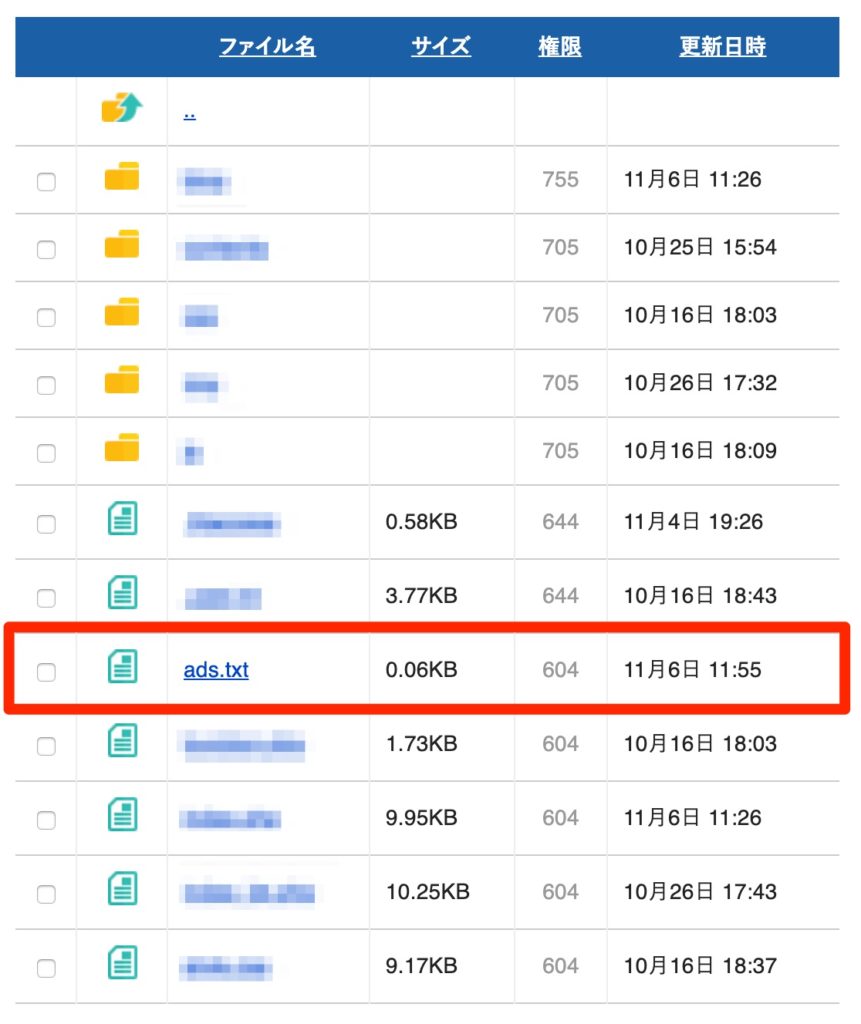
アップロード直後に、アドセンスの管理画面を見ても警告メッセージが消えないことがあります。時間が経てば自然に消えるので気長に待ちましょう。
以上で手順は全て完了です。
あとは、サイトにアドセンスの広告を貼って、収益が得られるようにしましょう!




